Kommissionierung mit Liefervorschlägen
Voraussetzungen
- Versandarten - Die Versandarten müssen im MFX.erp korrekt gepflegt sein (Vorgabewerte/Versand/Versandarten). Hier muss mindestens der Name des Versanddienstleisters, der Typ (zB Spedition) und die Benutzerinfo (zB 54;01;0000;003404342938081xxxxc) angegeben werden.
Funktionsbeschreibung
In diesem Fenster kann die Kommissionierung mit Liefervorschlägen durchgeführt werden.
Liefervorschlag auswählen
Zunächst muss im entsprechenden Textfeld die Liefervorschlagsnummer eingegeben werden, für die die Kommissionierung gemacht werden soll.
Mit einem Klick auf den Button "Liefervorschlag auswählen" wird auf das Hauptfenster weitergeleitet.
.png?inst-v=4b28b3e8-40a4-470b-bacc-df02b9ab6d89)
Falls in den Einstellungen die Option "SelectConsignmentLocation" aktiviert wurde, wird zunächst noch ein Fenster zur Auswahl des Kommissionslagerplatzes angezeigt. Falls für diesen Liefervorschlag noch kein Kommissionslager ausgewählt oder in den Einstellungen konfiguriert wurde, muss davor noch in einem Fenster ein Lager ausgewählt werden. Nachdem ein Kommissionslagerplatz in der Tabelle ausgewählt und mit dem unteren Button bestätigt wurde, wird auf das Hauptfenster weitergeleitet.
.png?inst-v=4b28b3e8-40a4-470b-bacc-df02b9ab6d89)
Hauptfenster
Im Hauptfenster werden neben der Liefervorschlagsnummer alle Artikel dieses Liefervorschlags tabellarisch dargestellt. Neben Artikelnummer und Bezeichnung wird auch der Lagerort, die Menge, die offene Menge für die Kommissionierung und die Mengeneinheit für jeden Artikel angezeigt.
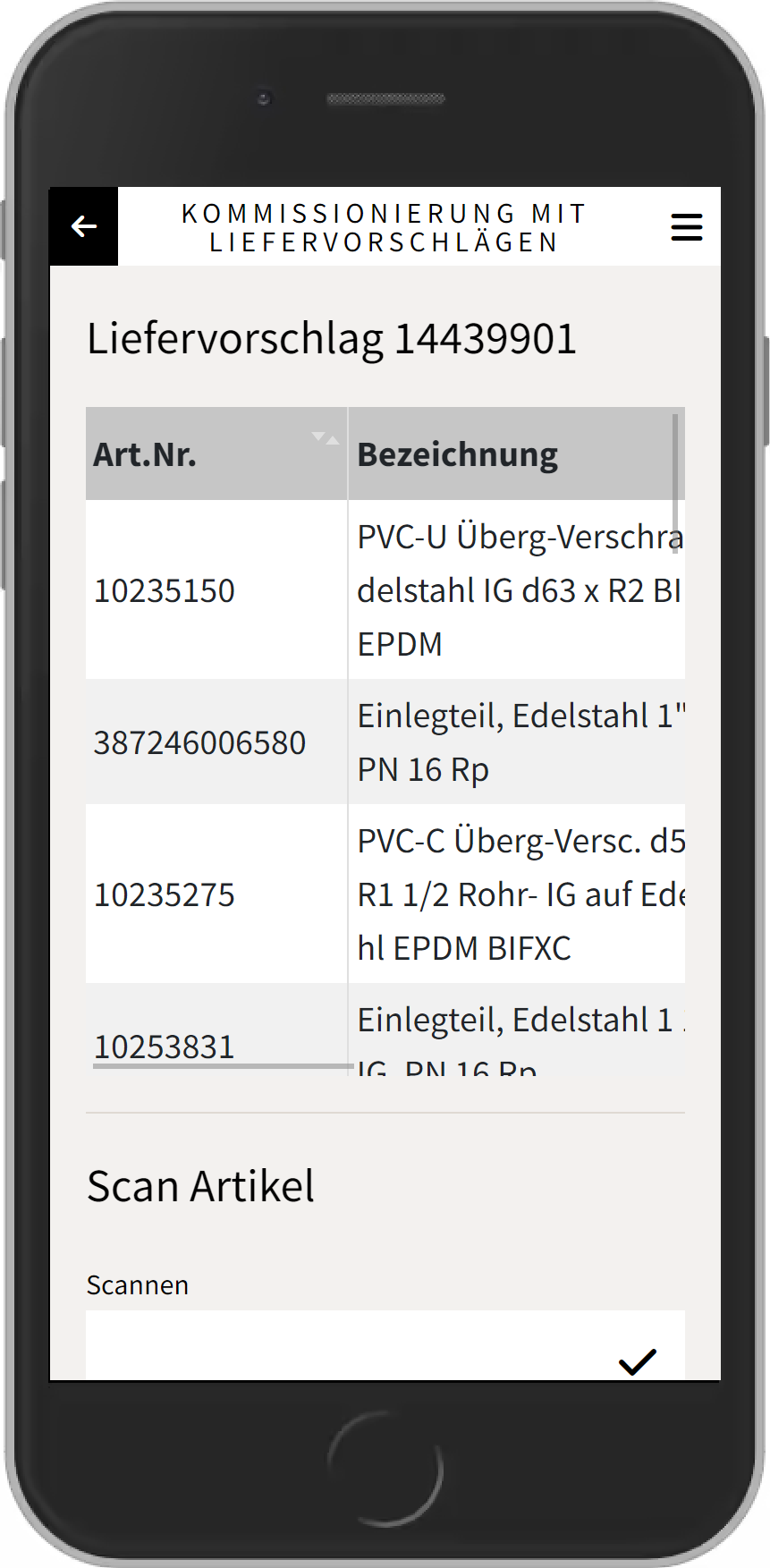
.png?inst-v=4b28b3e8-40a4-470b-bacc-df02b9ab6d89)
Artikel scannen und Buchung durchführen
Unter "Scan Artikel" können nacheinander die Artikelnummern gescannt oder eingeben werden, um die Kommissionierung durchzuführen.
Wenn ein Artikel gescannt wurde, werden unter der Artikel-Tabelle einige Informationen zum Artikel angezeigt:
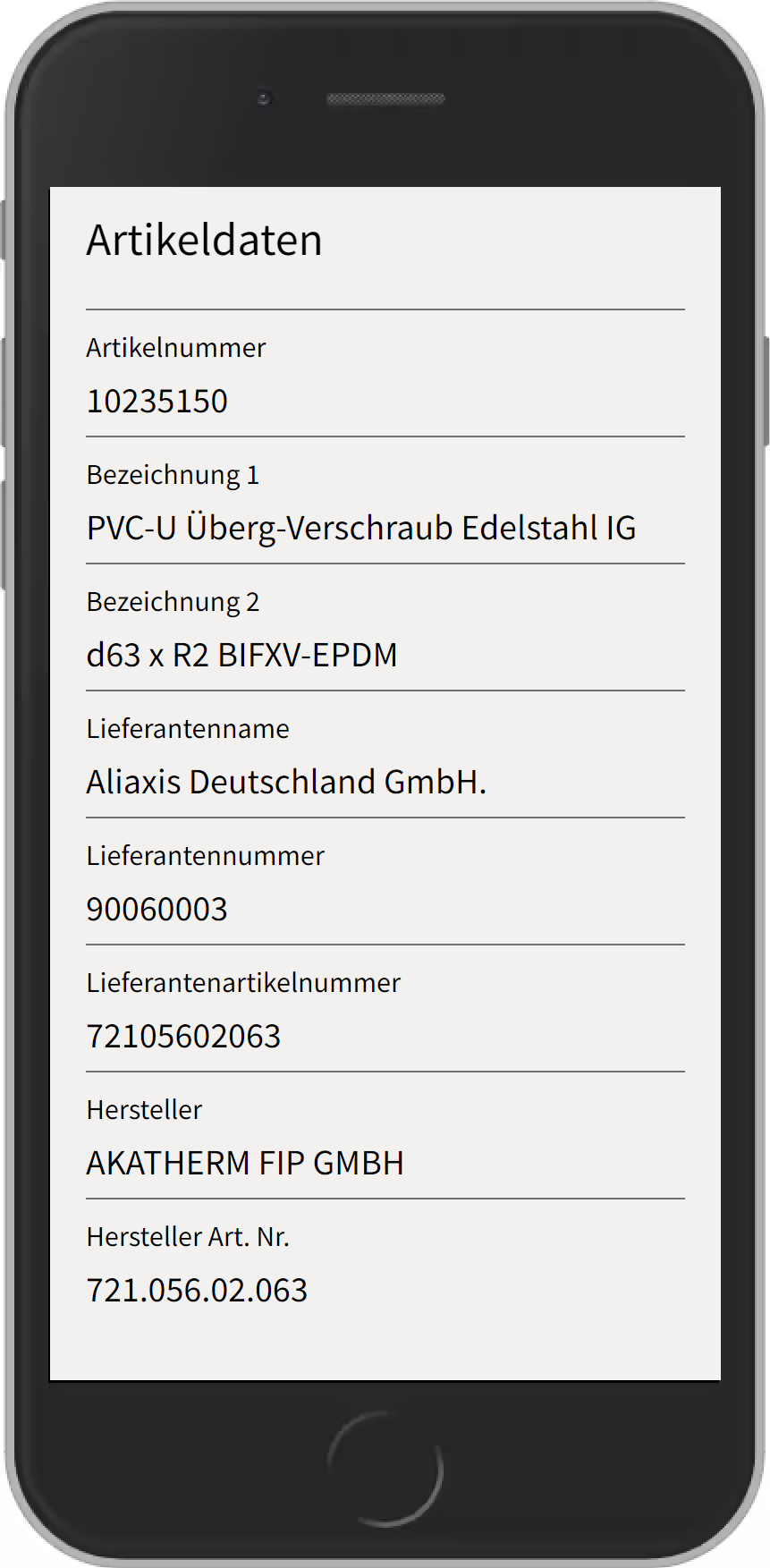
.png?inst-v=4b28b3e8-40a4-470b-bacc-df02b9ab6d89)
.png?inst-v=4b28b3e8-40a4-470b-bacc-df02b9ab6d89)
Es werden einerseits Artikeldaten aufgelistet, Informationen zum Abbuchungslager und zum Kommissionslagerplatz angezeigt, und anschließend kann die entsprechende Menge für diesen Artikel eingeben werden.
Je nach Einstellungen kann für das Abbuchungslager ggf. die Lagernummer und der Lagerort noch in den entsprechenden Textfeldern geändert werden.
Ebenso kann der Kommissionslagerplatz geändert werden, wie hier beschrieben.
Im Textfeld für die Menge wird standardmäßig automatisch die offene Menge für diesen Artikel eingetragen. Mit einem Klick auf den Button "Buchung durchführen" werden die Buchung für die eingegebene Menge ausgeführt. Wenn die gesamte offene Menge gebucht wurde, wird der Artikel in der Artikel-Tabelle grün hinterlegt. Wenn nicht die gesamte Menge gebucht wurde, wird der Artikel gelb hinterlegt:
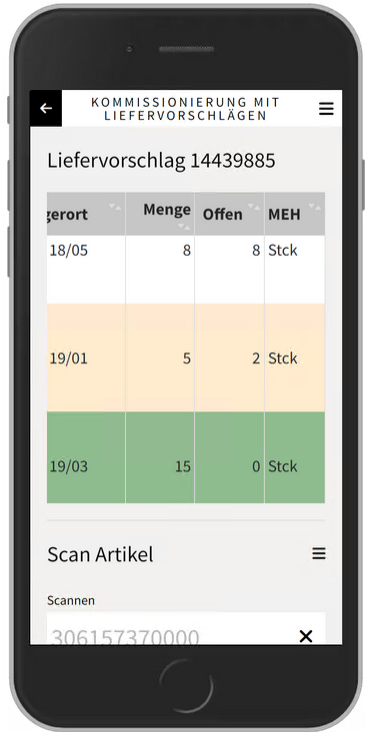
Kommissionslagerplatz ändern
Der Kommissionslagerplatz kann während der Kommissionierung noch geändert werden, indem nach dem Scan eines Artikels im Abschnitt "Kommissionslagerplatz" das Kontextmenü 
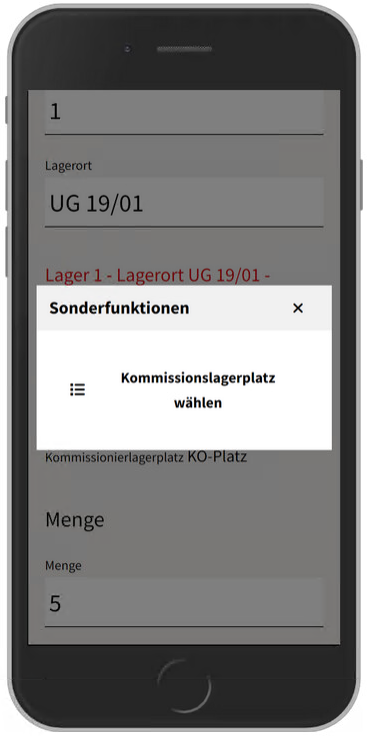
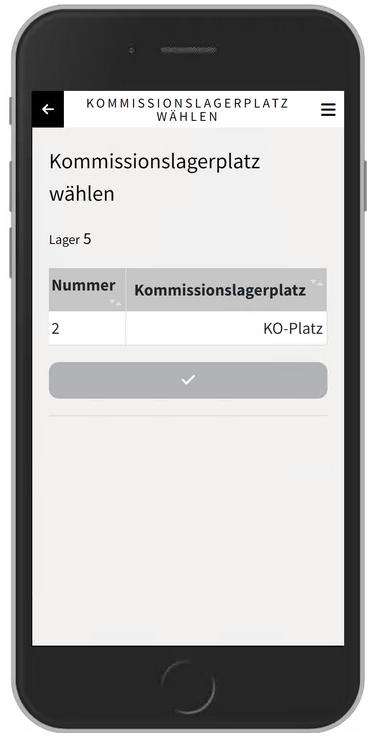
Kommissionierung abschließen
Sobald alle Artikel gebucht wurden, wird automatisch ein Popup angezeigt, um die Kommissionierung zu beenden. Ansonsten befindet sich auch ganz unten im Fenster der Button "Beenden", mit dem die Kommisionierung für diesen Liefervorschlag beendet werden kann.
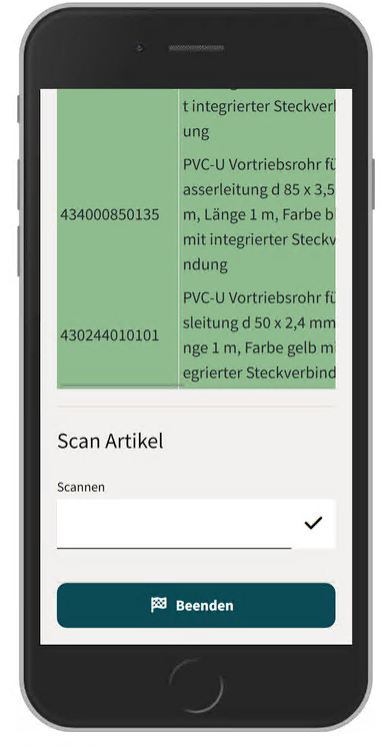
Einstellungen Übersicht
| Bezeichnung | Beschreibung | Bespiel / Mögliche Werte |
|---|---|---|
| WithdrawalStockNumber | Vorgeschlagener Wert für das Entnahmelager | 1 (Lagernummern aus dem Fenster Lager im TaskCenter) Default-Wert: |
| CanChangeStockNumber | True = Die Lagernummer darf verändert werden False = Wenn eine Lagernummer vorgegeben wurde, darf diese nicht verändert werden, ist keine vorgegeben, kann das Lager dennoch angegeben werden | True oder False Default-Wert: True |
| WithdrawalStockLocationName | Vorgeschlagener Wert für den Entnahmelagerort | Hauptlagerort (Lagerortname aus dem Fenster Lagerorte im TaskCenter) Default-Wert: |
| CanChangeStockLocation | True = Der Lagerort darf verändert werden False = Wenn ein Lagerort vorgegeben wurde, darf dieser nicht verändert werden, ist keiner vorgegeben, kann der Lagerort dennoch angegeben werden | True oder False Default-Wert: True |
| DefaultDeliveryProposalProfile | Liefervorschlagsprofilnummer, welche standardmäßig vorgeschlagen wird | 1,2,3 Default-Wert: |
| WithPackingEmpties | True = Bevor die Kommissionierung gestartet wird, muss ein Packstück (Leergut-Artikel) ausgewählt werden False = Die Kommissionierung erfolgt ohne Packstück-Angabe | True oder False Default-Wert: False |
| PrintDeliveryNotes | True = Lieferschein(e)/Kommissionsschein(e) werden automatisch gedruckt False = Es erfolgt kein Ausdruck von Lieferschein(e)/Kommissionsschein(e) NULL= Druck wird automatisch aufgrund Kommissionsschein, Sammelrechnung und Zahlungsbedingung durchgeführt | True , False oder NULL Default-Wert: NULL |
| PrinterNameDeliveryNotes | Name des Druckers, auf dem der Lieferschein ausgedruckt werden soll. Ist hier kein Wert vorgegeben, wird der Drucker aus Druckerzuordnung/Druckprofil ausgelesen | \\tcserver\HPLaserJ (Druckername welcher am Server verfügbar ist) Default-Wert: |
| PrintLayoutDeliveryNotes | Wenn angegeben, wird dieses Druck-Layout für den Ausdruck von Lieferscheinen angewendet. Ist hier kein Wert vorgegeben, wird das Layout aus Druckerzuordnung/Druckprofil ausgelesen | A,B,C (Layout Buchstabe des Druckprofils von Lieferscheinen) Default-Wert: |
| PrintCopiesDeliveryNotes | Wenn angegeben, werden Lieferscheine in dieser Anzahl gedruckt. Ist hier kein Wert hinterlegt, wird die Anzahl aus Druckerzuordnung/Druckprofil ausgelesen | 1,2,3 (Anzahl Ausdrucke) Default-Wert: |
| PrintLayoutConsignmentNotes | Wenn angegeben, wird dieses Druck-Layout für den Ausdruck von Kommissionsscheinen angewendet. Ist hier kein Wert vorgegeben, wird das Layout aus Druckerzuordnung/Druckprofil ausgelesen | A,B,C (Layout Buchstabe des Druckprofils von Kommisionsscheinen) Default-Wert: |
| SuggestedQuantity | Wenn angegeben, dann wird immer diese Menge vorgeschlagen, auch wenn ein Barcode inkl. Menge gescannt wurde. Abhängigkeit: SuggestedQuantitySelector = Fixed | 1,2,3 (Mengenvorgabe) Default-Wert: |
| SuggestedQuantitySelector | Scanned = Es wird die Menge im Barcode vorgeschlagen. Wenn keine Menge im Barcode enthalten ist, wird die Fixe Menge in SuggestedQuantity vorgeschlagen - wenn dort auch nichts hinterlegt ist, wird die offene Menge vorgeschlagen. Open = Es wird die noch offene Menge vorgeschlagen Fixed = Es wird eine fixe Menge als Vorschlagswert verwendet - die fixe Menge ist in "SuggestedQuantity" anzugeben | Scanned,Open oder Fixed (Enum) Default-Wert: Scanned |
| AutoAssignLotFifo | True = Chargennummern werden automatisch nach FIFO zugeordnet - keine Chargenangabe möglich/notwendig Voraussetzung: Im Auftrag darf noch keine Chargennummer zugeordnet sein, da diese im LVO mit der aktiven Einstellung AutoAssignLotFifo zugeordnet wird. | True oder False Default-Wert: False |
| AutoConfirmStockLocation | True = wenn der vorgeschlagene Lagerort automatisch übernommen werden soll (keine Bestätigung, keine Änderungsmöglichkeit) | True oder False Default-Wert: False |
| CreateInvoice | True = wenn eine Rechnung nach Lieferscheinerstellung erstellt werden soll NULL= Erstellung der Rechnung wird automatisch aufgrund Kommissionsschein, Sammelrechnung und Zahlungsbedingung durchgeführt | True , False oder NULL Default-Wert: NULL |
| SkipCreateInvoiceForBatchCustomers | True = Wenn eine Rechnung erstellt werden soll ( CreateInvoice=True ), dann wird geprüft, ob der Kunde ein Sammelrechnungskunde ist - ist er das, wird keine Rechnung erstellt. | True , False oder NULL Default-Wert: NULL |
| PrintInvoice | True = wenn die Rechnung gedruckt werden soll NULL= Drucken der Rechnung wird automatisch aufgrund Kommissionsschein, Sammelrechnung und Zahlungsbedingung durchgeführt | True , False oder NULL Default-Wert: NULL |
| PrinterNameInvoices | Gibt den Standard-Druckernamen für Rechnungen in der Kommissionierung an, oder stellt diesen ein. NULL= Anzahl wird aus Drucklayout/Druckeinstellungen/Kundeneinstellungen genommen | \\tcserver\HPLaserJ (Druckername welcher am Server verfügbar ist) Default-Wert: |
| PrintCopiesInvoices | Gibt die Anzahl der Exemplare für den Rechnungsdruck an, oder stellt dies ein. NULL = Anzahl wird aus Drucklayout/Druckeinstellungen/Kundeneinstellungen genommen | 1,2,3 (Anzahl Ausdrucke) Default-Wert: |
| PrintLayoutInvoices | Gibt das Standard-Druck-Layout für Rechnungen an, oder stellt dieses ein. | A,B,C (Layout Buchstabe des Druckprofils von Rechnungen) Default-Wert: |
| CreateSingleNotes | True = wenn die Erstellung von Lieferschein(e)/Kommissionsschein(e) je Auftrag erfolgen soll. | True oder False Default-Wert: False |
| ForceConsignmentNote | True = wenn keine Lieferscheine, sondern nur Kommissionsscheine erstellt werden sollen, dann wird auch die Rechnungs-Erstellung und der Rechnungsdruck nicht durchgeführt Voraussetzung: In der Lagerverwaltung muss auf dem entsprechenden Lager die Lieferkontrolle (= MDE_Kontrolle) aktiviert sein. | True oder False Default-Wert: False |
| ForceCreateNotes | Gibt an, ob das Erstellen des KS/LS erzwungen werden soll, auch wenn zB. die Set-Artikel noch nicht vollständig geliefert wurden ... oder stellt dies ein. | True oder False Default-Wert: False |
| AutoClose | True = nach erfolgreichem Abschluß der Kommissionierung, das Fenster "geschlossen" werden soll und in das vorige Hauptmenü gewechselt werden soll. | True oder False Default-Wert: False |
| ShowSelectNextDeliveryProposal | Anzeige Nächste Kommissionierung. Wenn aktiv dann wird die Anzeige für nächste Kommissionierung angezeigt | True oder False Default-Wert: True |
| MustPickFromSuggestedLocation | Entnahmelagerort gleich Vorschlagsentnahmelagerort. Der Entnahmelagerort muss trotzdem immer gescannt werden, es darf nur keine Abweichung zum Vorschlagsort geben. Sonst Fehlermeldung "Entnahme muss vom Lagerort XXX erfolgen" Abhängigkeiten: WithdrawalStockNumber und WithdrawalStockLocationName | True oder False Default-Wert: False |
ConsignmentInfoStatement | 1 Spaltiges SQL Statement zur Abfrage eines Anzeigetextes nach Auswahl eines Artikels. Werden mehrere Ergebniszeilen zurückgeliefert so wird jede Zeile als neue Zeile im Popup angezeigt. In der Anfrage stehen folgende Parameter zur Verfügung {ItemNumber} = Artikelnummer {DeliveryProposalNumber} = Liefersvorschlagsnummer {StockTransferNoteNumber} =Lagerumbuchungsnummer | SELECT GRAFIK1 FROM ARTIKELSTAMM WHERE ARTIKELNUMMER = '{ItemNumber}' (SQL Statement) Default-Wert: |
| SelectConsignmentLocation | True = Vor Beginn der Erfassung muss der Kommissionslagerplatz ausgewählt/gescannt werden. False (Default) = Der Kommissionierlagerplatz wird je nach Lager automatisch ermittelt. | True oder False Default-Wert: False |
| SelectConsignmentLocationOnFinish | True = Nach Abschluss der Kommissionierung wird das Fenster zur Auswahl des Kommissionierlagerplatzes angezeigt und dieser kann bei Bedarf noch geändert werden. False (Default) = Das Fenster wird nicht angezeigt. | True oder False Default-Wert: False |
| StockLocationSelector | Mögliche Werte: Allow, Accept, NotAllowed ) Allow = Beliebige Lagerortauswahl möglich Accept = Beliebige Lagerortauswahl möglich - wird ein anderer Lagerort als der Vorgeschlagene selektiert, dann muss dieser bestätigt werden (Logbuch) NotAllowed = (Standard) Der vorgeschlagene Lagerort MUSS ausgewählt werden, ansonsten kommt eine Fehlermeldung | Allow, Accept, NotAllowed |
| MandatoryColliInput | Verpflichtende Angabe der COLLI-Nummer. Diese wird im Hinweistext der Lieferscheinposition angezeigt. | 1,... |
AllowGenerateForSaleSerials | ( Mögliche Werte: True, False ) True = Bei Artikel mit Seriennummernpflicht-Verkauf kann bei der Seriennummern-Auswahl eine Seriennummer über einen Button generiert werden. Dazu muss eine Seriennummer-Vorlage mit der Konstante1 <ITEMNUMBER> angelegt werden. Der Wert <ITEMNUMBER> wird dann durch die Artikelnummer ersetzt. | True oder False Default-Wert: False |
| ForceEnterQuantity | ( Mögliche Werte: True, False ) True = Die Menge muss immer bestätigt werden, auch wenn ein Barcode inklusive Mengenangabe gescannt wurde. False (Standard) = Die Mengeneingabe wird übersprungen, wenn der gescannte Barcode bereits eine Mengenangabe beinhaltet. | True oder False Default-Wert: False |
| ParkShippingTypes | Versandarten (Durch ';' getrennt) für die Einschränkung von Aufträgen für welche keine Liefer-/Kommissionscheine erstellt werden sollen. | DPD;DHL;... |
| ShowCreatedNotesSummary | Wenn aktiv, wird nach dem Abschluss eine Zusammenfassung über die erstellten Scheine angezeigt. (Standard = true) Abhängigkeit: AutoClose = false | True oder False Default-Wert: False |
| ConsignmentStockNumber | Vorgeschlagener Wert für das Kommissionierlager | 1, 2, 3 |
| GridSelectItem | True = Wenn im Grid ein Artikel markiert wird, wird dieser selektiert, als wäre er gescannt worden. False (Standard) = Keine Aktion nach einer Auswahl einer Zeile in der Tabelle. | True oder False Default-Wert: False |
| SuggestedQuantityUnitSelector | (Mögliche Werte: Scanned, Delivery, Stock, None) Scanned = Mengeneinheit, die im Barcode enthalten ist. Wenn keine MEH im Barcode, dann wird die Liefermengeneinheit genommen. Delivery = Liefermengeneinheit Stock = Lagermengeneinheit | Scanned, Delivery, Stock oder None |
| MaxQuantity | Wenn angegeben wird bei der Mengeneingabe in einem Mengeneingabefeld auf die maximale Menge geprüft und diese kann nicht überschritten werden | 1, 2, 3 |
| DetermineConsignmentStockFromWithdrawalStock | Angabe ob das Kommissionierlager / -ort über das Entnahmelager ermittelt werden soll | True oder False Default-Wert: False |
